关于用户、团队、项目或组织的设置
Azure DevOps Services | Azure DevOps Server 2022 - Azure DevOps Server 2019
可以从管理 设置 页面为自己或团队、项目或组织配置资源。 可配置的设置取决于所属的安全组或管理角色。
如果刚以项目管理员身份入门,请参阅 以管理员身份入门。
注意
可以通过将多个任务添加到 Project 集合管理员 组,将多个任务委托给具有利益干系人或基本访问权限的用户。 有关利益干系人访问的详细信息,请参阅 利益干系人访问快速参考。
可以从 “设置” 页为自己或团队、项目或项目集合配置资源。 可配置的设置取决于所属的安全组或管理角色。
如果刚以项目管理员身份入门,请参阅 以管理员身份入门。
用户设置
单个参与者可以设置其用户首选项、启用预览功能以及管理其收藏夹和通知。
区域
受支持的任务
说明
安全性
有关按角色分配的默认权限的概述,请参阅 默认权限和访问权限。
身份验证
有关支持的身份验证方法的概述,请参阅 身份验证概述。
身份验证
有关支持的身份验证方法的概述,请参阅 身份验证概述。
收藏夹
有关支持的身份验证方法的概述,请参阅 身份验证概述。
通知
当工作项、代码评审、拉取请求、源代码管理文件、生成等发生更改时,通知会通过电子邮件发出警报。 创建项目时,会定义多个通知。 如果要选择退出,可以。
团队管理员角色和管理团队
团队管理员配置团队资源,这些资源主要对应于敏捷工具和仪表板。 若要配置团队资源,必须将你添加 为特定团队的团队管理员,或者是项目管理员或项目集合管理员组的成员。
有关可配置的所有敏捷工具的完整概述,请参阅 管理团队和配置团队工具。
区域
受支持的任务
说明
团队配置文件
团队成员包含在团队组中,可用于查询和拉取请求和工作项讨论中的 @mentions 。
开发板,团队配置
仪表板
添加到项目的新仪表板与团队相关联。 默认权限允许团队成员为其团队创建和编辑仪表板。
通知
添加团队时,会自动定义许多团队通知。 有关如何管理通知的详细信息,请参阅 关于通知。
项目管理员角色和管理项目
项目管理员组的成员为项目配置资源并在项目级别管理权限。 项目集合管理员组的成员也可以配置团队设置。
另请参阅 以管理员身份入门。
项目设置
在“管理 项目设置” 页中,可以从下图所示的选项卡中配置可用的设置。
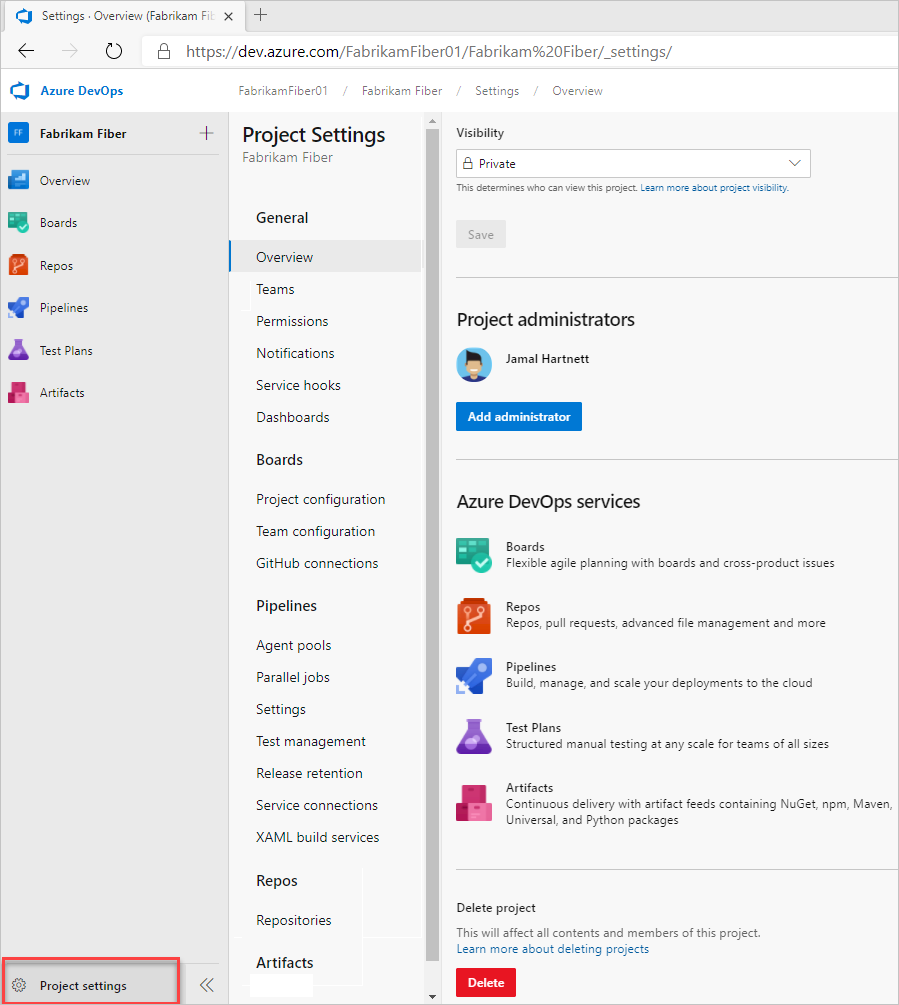
项目级设置
在“管理 项目设置” 页中,可以从下图所示的选项卡中配置可用的设置。
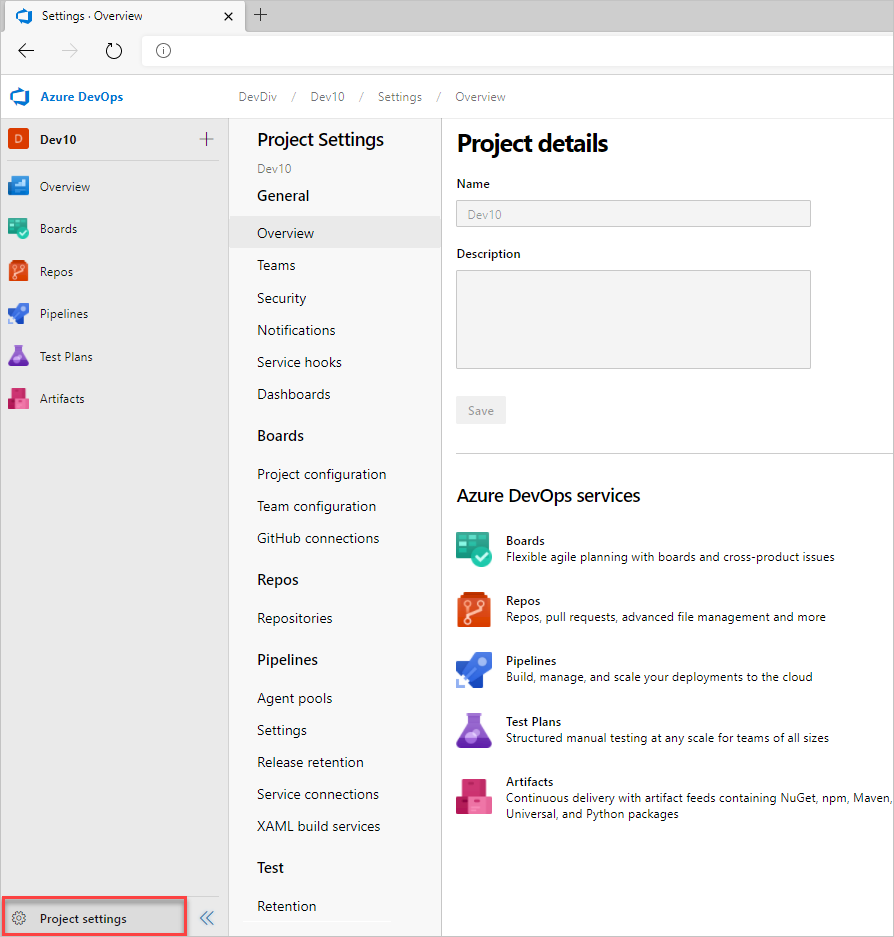
项目级设置
在“管理 项目设置” 页中,可以从下图所示的选项卡中配置可用的设置。
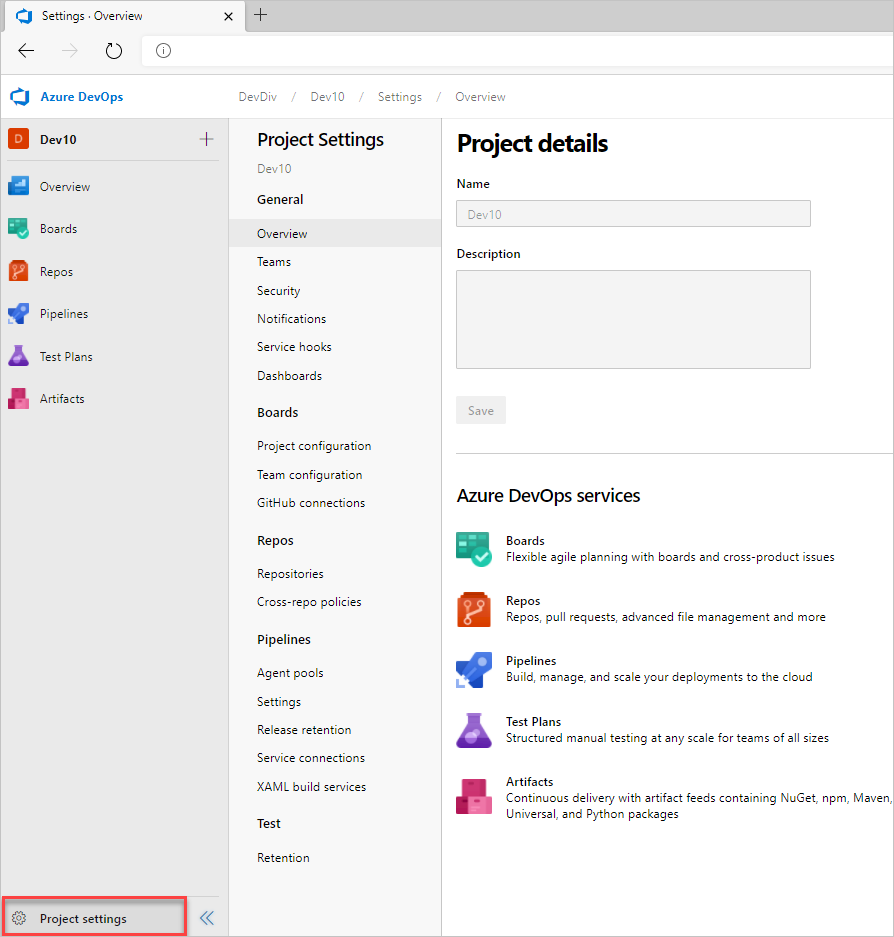
区域
受支持的任务
说明
常规
- 设置项目说明
- 更改项目可见性(公共或专用)
更新项目说明或更改其可见性。
常规
- 设置项目说明
更新项目说明或更改其可见性。
服务
项目成员不使用的服务可以禁用,以便它们不会显示在 Web 门户中。 关闭服务会从用户界面中删除所有项目用户的服务。 但是,如果以后决定启用该服务,则为服务定义的数据将保留并可用。
Teams
创建项目时会创建默认团队。 当你想要为组织中的一组用户提供一组敏捷工具时,可以添加一个团队,这些用户拥有配置和管理的完全所有权。 Teams 有权访问产品积压工作、项目组合积压工作、冲刺积压工作、仪表板、团队范围小组件等。 有关支持团队的所有工具的概述,请参阅 关于团队和敏捷工具。
安全性
项目管理员可以将用户添加到项目或团队。 将用户添加到团队时,会自动将其添加到项目中。 添加到项目的用户只能查看该特定项目并参与该项目。 有关安全概念的概述,请参阅权限、访问权限和安全组入门和关于访问级别。 有关项目级权限的列表,请参阅 权限和组参考,项目级权限。
通知
添加项目时,会自动定义许多项目级通知。 项目级别的通知的管理方式与 团队级别的通知管理方式大致相同。
服务挂钩
使用服务挂钩,可以在其他服务(如 Trello、Datadog 等)上自动执行任务。 可以在发生事件时使用自定义应用和服务中的服务挂钩来驱动活动。
仪表板
添加到项目的新仪表板继承默认仪表板权限。 默认权限允许团队成员为其团队创建和编辑仪表板。
开发板,项目配置
然后使用在项目级别设置的区域和迭代路径来设置团队默认值。 若要配置更多产品积压工作、版块和仪表板,请先 添加团队。
生成和发布 (代理池,发布)
然后使用在项目级别设置的区域和迭代路径来设置团队默认值。 若要配置更多产品积压工作、版块和仪表板,请先 添加团队。
存储库、代码版本控制
测试
手动测试依赖于工作项类型来创建和管理测试计划、测试套件、测试用例、共享步骤和共享参数。 可以使用继承的进程自定义测试计划、测试套件和测试用例。 有关详细信息,请参阅 自定义进程。
Wiki
若要与团队共享信息,可以在项目 Wiki、项目自述文件或其他存储库 README 文件中使用 Markdown 格式。 有关详细信息,请参阅 关于 READMes 和 Wikis。
扩展
单个参与者和项目管理员可以请求安装市场扩展。 只有 Project 集合管理员组的成员才能响应这些请求并实际安装扩展。
团队配置
有关详细信息,请参阅 关于团队和敏捷工具。
GitHub 连接
通过将Azure Boards项目与 GitHub.com 存储库连接,支持在 GitHub 提交和对工作项的拉取请求之间进行链接。 使用 Azure Boards 来计划和跟踪工作时,可使用 GitHub 进行软件开发。
服务连接
有关详细信息,请参阅 常见服务连接类型的列表。
项目集合管理员 (PCA) 角色和管理项目集合
项目集合管理员组的成员为为组织或集合定义的所有项目配置资源。 他们还可以执行所有任务来添加项目、管理项目以及管理集合、项目、团队或对象的权限。
组织设置
在“管理 组织设置” 页中,可以配置下图和表中所示选项卡提供的设置。
注意
如果为组织启用了“将用户可见性和协作限制为特定项目”预览功能,则添加到“项目范围用户”组的用户将无法访问“概述”和“项目”页面以外的组织设置。 有关详细信息,包括重要的安全相关标注,请参阅 管理组织、限制项目的用户可见性等。
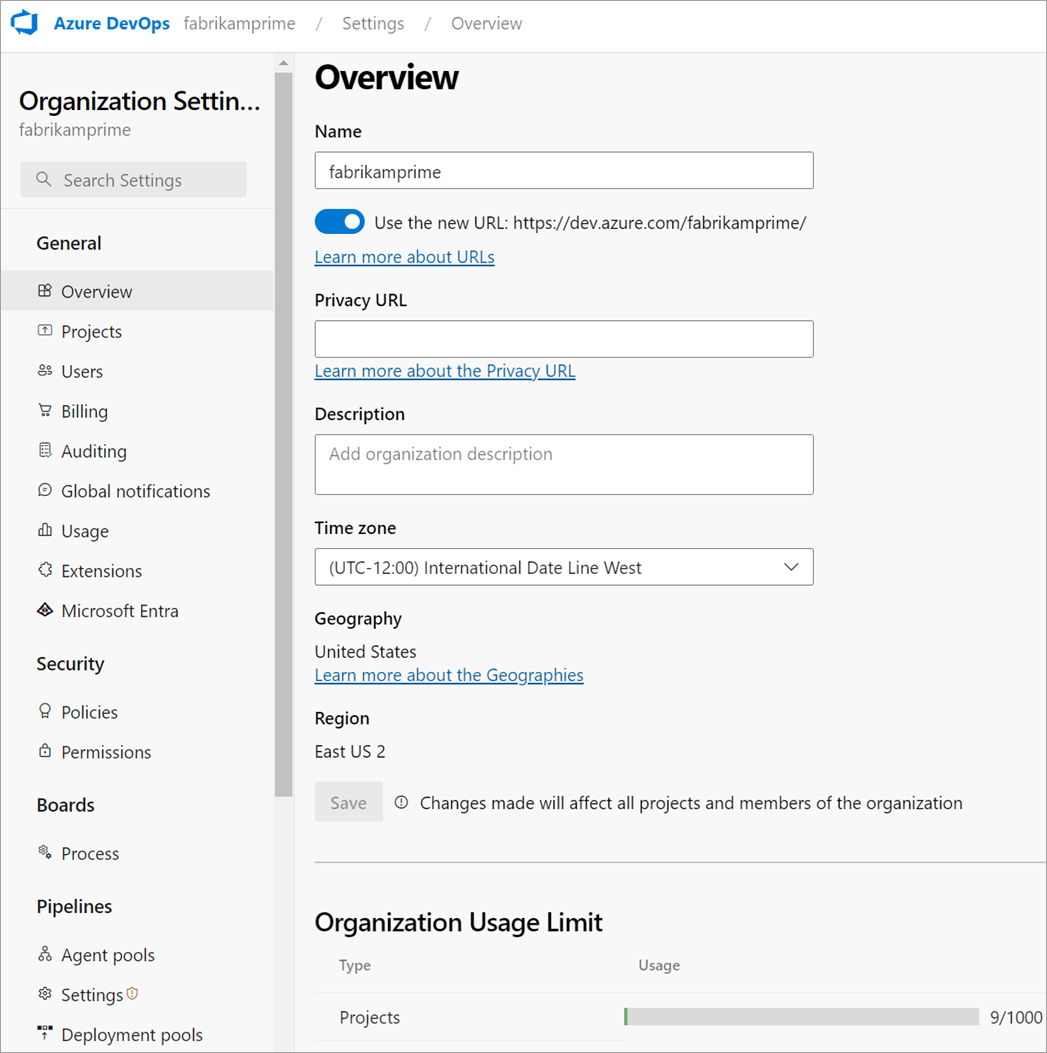
集合级别设置
在集合的管理页中,可以配置如下图所示的设置。
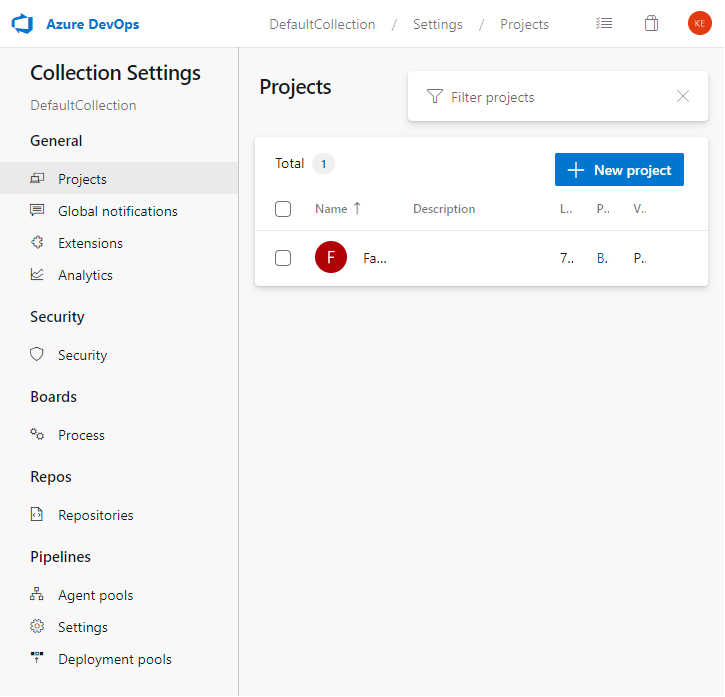
集合级别设置
在集合的管理页中,可以配置如下图所示的设置。
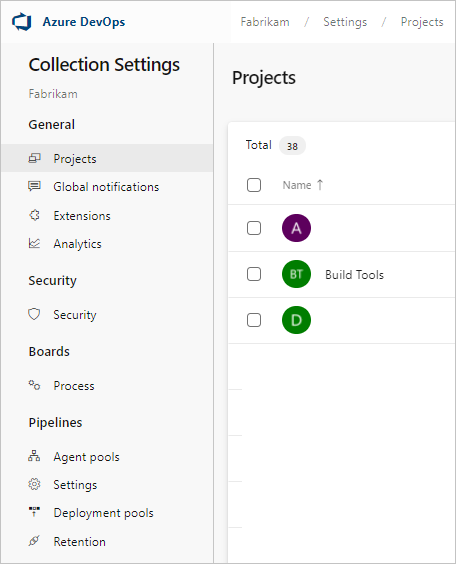
有关管理组织的概述,请参阅 关于组织管理。
有关管理集合的概述,请参阅配置和管理Azure DevOps Server资源。
区域
受支持的任务
说明
预览功能
组织管理员可以启用或禁用预览版的组织级别或集合级别功能。
项目
项目提供用于存储代码、管理 CI/CD 操作以及规划和跟踪项目工作的基本资源。 通常,请尽量减少创建的项目数,以保持简单。 有关详细信息,请参阅 关于项目和缩放组织。
用户
对于拥有大量用户的大型组织,建议通过 Microsoft Entra ID 管理用户访问。 对于一些用户,可以通过添加其Microsoft服务帐户(MSA)电子邮件来管理用户访问。 在帐户级别的“用户”页中,还可以 导出用户集及其访问级别。
Billing
所有计费都通过 Azure 进行管理。 有关详细信息,请参阅 计费概述。
审核
全局通知
添加组织时,会自动定义许多通知。 组织级别的通知的管理方式与 团队级别的通知管理方式大致相同。
使用情况
存在某些速率限制以确保整个云服务平台的性能。
扩展
扩展是一个可安装单元,它为项目提供新功能。 可以在“Azure DevOps”选项卡中的 Visual Studio Marketplace 中找到扩展,以支持计划和跟踪工作项、冲刺、scrum 等;生成和发布流;代码测试和跟踪;和团队成员之间的协作。
安全性:策略
设置策略以允许或禁止其他应用程序或服务访问组织。
安全性:权限
有关安全概念的概述,请参阅权限、访问权限和安全组入门和关于访问级别。 有关集合级权限的列表,请参阅 权限和组参考,集合级权限。
安全性
有关安全概念的概述,请参阅权限、访问权限和安全组入门和关于访问级别。 有关集合级权限的列表,请参阅 权限和组参考,集合级权限。
开发板:进程
进程自定义仅适用于Azure Boards。 可以自定义敏捷工具和工作跟踪项目。 创建并自定义继承的进程,然后更新项目以使用该进程。 有关详细信息,请参阅 关于进程自定义和继承的进程。
管道
生成和发布
可以通过 代理池、 部署池和 保留和限制 页管理支持所有项目的 CI/CD 操作的资源。
项目存储
每个组织都可以免费获取 Azure Artifact,直到达到 2 GB 的存储。 有关详细信息,请参阅 开始使用 Azure Artifacts。
服务器管理员角色
Team Foundation Server 管理员组的成员为所有项目集合配置资源。 他们还可以执行所有任务来管理项目、集合和服务器实例。
服务器管理员通过 Web 门户为用户或安全组设置访问级别。 请参阅 更改访问级别。
有关详细信息,请参阅 Team Foundation Server 管理文档。